WordPress Web Sitenizi Nasıl Hızlandırırsınız: Başlangıç Kılavuzunu Tamamlayın
Yayınlanan: 2017-08-08Bu nedenle, ücretsiz arama trafiği topunu yuvarlamaya devam etmek veya biraz arama motoru trafiği almaya başlamak istiyorsanız, web sitenizin hızını artırmanız gerekir. Web sitenizin yüklenmesinin ne kadar zaman aldığını bilmiyorsanız, Pingdom'un bu ücretsiz aracını deneyin, bu size ilk değeri verecek ve böylece ne kadar geliştiğini görebilirsiniz.
Bir WordPress web sitesini hızlandırmak, düzinelerce saat ve çok fazla teknik bilgi gerektiren göz korkutucu bir görev gibi görünebilir, ancak inanın bana, WordPress eklentileri ve bazı basit ince ayarlar, sitenizin kısa sürede çok daha hızlı yüklenmesini sağlayacaktır. – aşağıdaki tam başlangıç kılavuzumuzu takip edin.
İçindekiler
- 1 İyi Bir Web Sunucusu Seçme
- 2 Bir Önbellek Eklentisi Kullanmaya Başlayın
- 2.1 Hangi Önbellek Eklentisi?
- 3 Bir CDN Kullanmaya Başlayın
- 4 Statik Kaynaklar İçin Tarayıcı Önbelleğinden Yararlanın
- 5 Resimlerinizi Web İçin Optimize Edin
- 6 Veritabanınızı Optimize Edin
- 7 GZIP'yi Etkinleştir
- 8 Resimlerinizi Tembel Yükleyin
- 9 Daha Hızlı Bir Temaya Yatırım Yapın
- 10 Yorumu Sayfalara Böl
- 11 Sonuç
- 11.1 İlgili Yazılar
İyi Bir Web Sunucusu Seçmek
Çoğu web barındırıcısı kendilerini en hızlı olarak tanıtır. Ancak gerçekte, çoğu diğer ana bilgisayarlara göre herhangi bir hız avantajı sunmuyor. Web sitenizi barındırdığınız web barındırma hizmeti, web sitenizin hızı üzerinde büyük bir etki yaratabilir – Birçok web sitesini aynı sunucuda bir araya getiren paylaşılan bir ana bilgisayar, düşük performanstan zarar görebilir ve yavaş bir site, diğer herkesin web sitelerini etkileyebilir. .
Ancak, küçük bir kişisel veya hobi web sitesi ile yeni başlıyorsanız, hangisini seçeceğinizi biliyorsanız, paylaşılan bir barındırma şirketi iyi olabilir. Paylaşılan barındırma kılavuzumuz, barındırma için bazı farklı seçenekleri kapsar, bu nedenle kontrol ettiğinizden emin olun.

Ancak hedef kitleniz büyümeye başladığında sitenizi Yönetilen WordPress Barındırma veya VPS sunucusuna taşımayı düşünün. Yönetilen bir ana bilgisayar genellikle paylaşılan barındırmadan daha kaliteli olacaktır, ayrıca WordPress'i ve kullandığınız tüm eklentileri güncelleme gibi şeylerle ilgilenecektir, site hızına yardımcı olmak için yedeklemeler, önbelleğe alma sunacaktır, hızlandırmak için bir CDN içerebilirler. resimler ve komut dosyaları gibi statik öğeler.
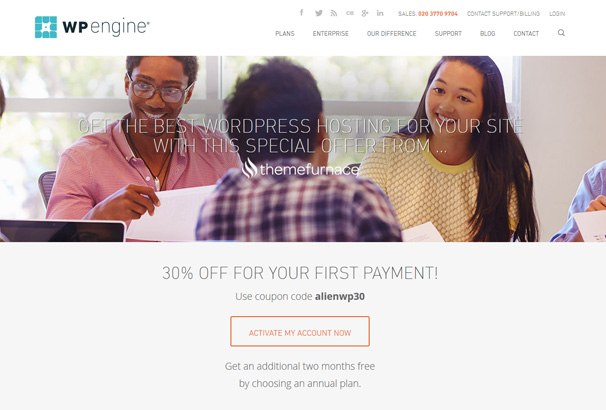
Sonunda, hangi hostu seçeceğiniz bütçenize düşecektir, bu yüzden akıllıca seçin ve sitenizin hızını ve uptime'ını izlediğinizden emin olun, eğer kalitesiz bir hizmet alıyorsanız, web sitenizi her zaman başka bir hosta taşıyabilirsiniz.
Önbellek Eklentisi Kullanmaya Başlayın
Önbelleğe alma, web sitenizin hızı üzerinde çok büyük bir etkiye sahip olabilir.
Birisi web sitenizdeki bir sayfayı ziyaret ettiğinde, WordPress binlerce satır kod çalıştırır, veritabanınıza bağlanır ve ardından istenen web sayfasını oluşturur. Ve tahmin edebileceğiniz gibi, bu çok fazla kaynak ve zaman gerektirir - Önbelleğe almanın kurtarmaya geldiği yer burasıdır.
Önbelleğe alma basit bir tekniktir. Bizim durumumuzda WordPress uygulaması, tekrar tekrar bir sayfa oluşturmak yerine, sayfayı HTML olarak oluşturur, bir kopyasını oluşturur ve ardından sayfa istendiğinde bu statik HTML kopyasını sunar. Web sitenizde Önbelleğe Alma etkinleştirildiğinde, bir sayfa oluşturmak için gereken süreyi ve sunucu kaynaklarını yarıya indirir. WordPress yerleşik önbelleğe alma işleviyle gelmese de, WordPress için düzinelerce ücretsiz önbelleğe alma eklentisi vardır.
Hangi Önbellek Eklentisi?
WP Super Cache, en iyi ücretsiz Önbellekleme eklentisidir ve bizim önereceğimiz eklentidir, kurulumu kolaydır ve web sitenizin yükleme sürelerinde büyük bir fark yaratır. deneyin ve sitenizi Pingdom ile test edin, etkinleştirmeden önce ve sonra, yarattığı farka şaşıracaksınız.
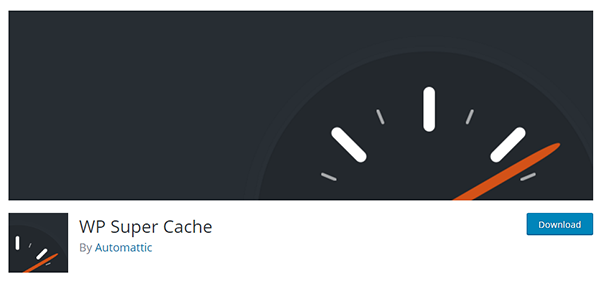
Diğer bir seçenek ise, bir web sitesi için yılda 39 ABD dolarına mal olan premium bir eklenti olan WP Rocket'tir. Bir önbellek eklentisini ücretsiz olarak alabiliyorken neden bir önbellek eklentisi için ödeme yapacağınızı merak ediyor olabilirsiniz, bunun nedeni testlerde WP Rocket'in diğer önbellek eklentilerinden daha iyi performans göstermesidir, bu nedenle web sitenizden bu ekstra son hızı elde etmeye çalışıyorsanız, bunu yapın. bir fark yaratabilir.
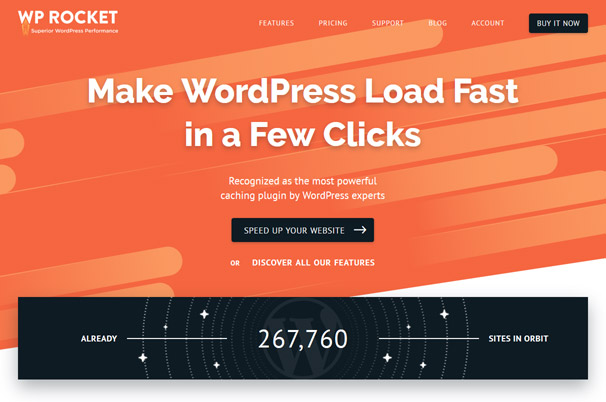
Maliyeti nedeniyle, ticari web siteleri için WP Rocket'i öneriyoruz - aksi takdirde WP Super Cache kişisel projeler için uygundur.
CDN Kullanmaya Başlayın
Kullanıcınız ile sunucu arasındaki mesafe web sitenizin hızını etkiler. Bu, genel hız üzerinde yalnızca küçük bir etki yapsa da, artıyor. Kullanıcı web sitenizin sunucusundan ne kadar uzaklaşırsa, web siteniz o kadar yavaş yüklenir.
Bir CDN (İçerik Dağıtım Ağı) bu sorunu çözer. Bu sadece dünyaya yayılmış bir sunucu ağıdır. Web sitenizi bir CDN ile bağladığınızda, CDN hizmeti, web sitenizin tüm içeriğini geniş sunucu ağında önbelleğe almaya başlayacaktır. Dosyalardan blog içeriğinize kadar her şeyi önbelleğe alır. Birisi web sitenizi ziyaret ettiğinde, CDN içeriği kullanıcıya en yakın sunucu üzerinden sunar. Bu sadece sunucularınızdaki yükü azaltmakla kalmaz, aynı zamanda kullanıcının sunucuya bağlanması ve dosyayı alması için geçen süreyi de azaltır.
Çok sayıda CDN hizmeti mevcuttur ancak bunların çoğu çok pahalı olabilir. Yeni başlıyorsanız, CloudFlare'i denemelisiniz. Ücretsizdir ve premium planlar diğer CDN servis sağlayıcılarından nispeten daha ucuzdur. Başlamak için ücretsiz WordPress eklentisini indirebilirsiniz.
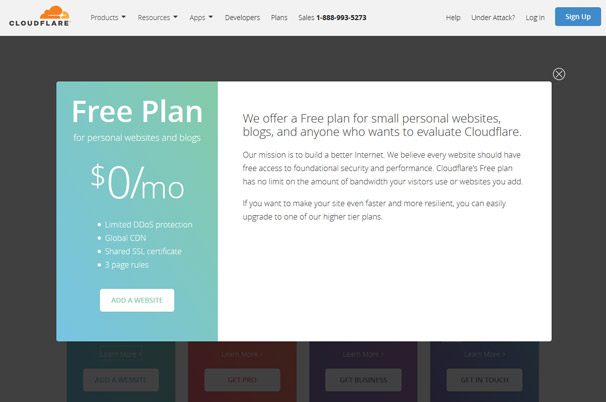
Statik Kaynaklar İçin Tarayıcı Önbelleğinden Yararlanın
Tarayıcılar, bir sayfanın her bir öğesini görüntülemeye başlamadan önce yükler. Kaynakları varsayılan olarak önbelleğe almak yerine, aynı web sitesinde farklı bir sayfa yüklediğinizde hepsini yeniden getirirler. Bu sadece sunucularınızdaki yükü artırmakla kalmaz, aynı zamanda web sitenizin yüklenme süresini de artırır. Tarayıcı önbelleğinden yararlandığınızda, tarayıcılar statik kaynakları önbelleğe alır ve ardından sunucudan tekrar istemek yerine önbelleğe alınmış bir kopya kullanır.
Tarayıcı önbelleğinden yararlanmaya başlamak için .htaccess dosyanıza aşağıdaki kodu ekleyin:
ExpiresByType resmi/gif A2592000
ExpiresByType resmi/png A2592000
ExpiresByType resmi/jpg A2592000
ExpiresByType resmi/jpeg A2592000
Resimlerinizi Web İçin Optimize Edin
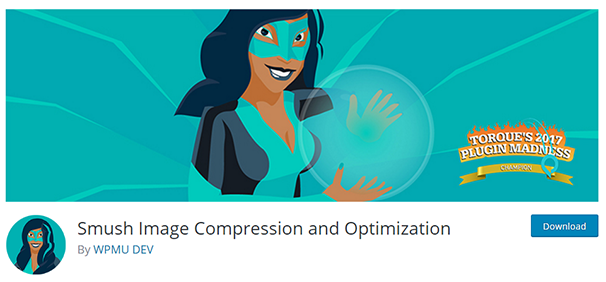

Görüntüler, web sayfalarınızın boyutunun çoğunu oluşturur. Çoğu görüntünün yüksek çözünürlükte görüntülenmesi gerekmez. Bu görüntüler web için optimize edilebilir (sıkıştırılabilir). Bir görüntüyü optimize ettiğinizde, görüntünün boyutu gözle görülür bir kalite kaybı olmaksızın neredeyse yarıdan fazla küçülür. Artık Photoshop'u veya başka bir görüntü düzenleme programını çalıştırarak bunu kendiniz yapabilirsiniz. Ancak bu, dik bir öğrenme eğrisi ve çok fazla el emeği gerektirecektir. Bunun yerine, sizin için otomatik olarak yapması için bir WordPress WP-SmushIt gibi ücretsiz bir eklenti kullanabilirsiniz. Bu eklenti, web sitenizdeki tüm resimleri otomatik olarak optimize eder. Tek yapmanız gereken onu kurmak ve her şeyi kendisi halledecek.
Veritabanınızı Optimize Edin
WordPress'in tüm dahili süreçlerini verimli bir şekilde çalışması için çok fazla veri depolaması gerekir. Ve ne kadar çok eklentiniz varsa, WordPress bu verinin çoğunu Veritabanınızda depolayacaktır. Zamanla, bu verilerin çoğu gereksiz hale gelir. Bu veriler, gönderiler, sayfalar, yorumlar ve eklentiler için ek verileri içerir.
Kısa vadede bu gereksiz veriler pek sorun yaratmaz ama uzun vadede web sitenizin barındırma maliyetlerini artıracak ve sitenizi yavaşlatacaktır. Bu verileri kaldırırsanız, veritabanınızı küçültür ve küçük hız kazanımları sağlar. Bahsetmiyorum bile, tüm web alanı kullanımı ve maliyetleri sizin için kesecek.
Şimdi, veritabanınızı optimize edebilmek için bir bilim adamı olmanıza gerek yok. Ayrıca programcı olmanıza da gerek yok. Tek ihtiyacınız olan WP-Optimize gibi ücretsiz bir eklenti kurmak. Bu eklentiyi yükledikten sonra, gereksiz verileri kaldırarak ve veritabanı tablolarınızı optimize ederek veritabanınızı optimize edecektir.
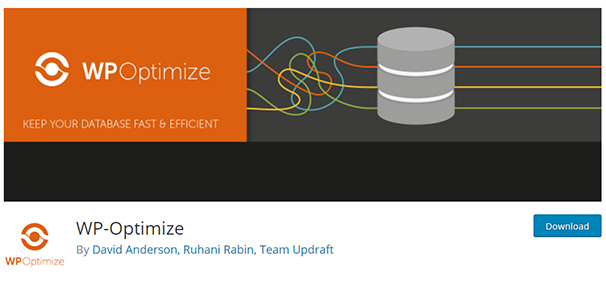
GZIP'yi etkinleştir
GZIP, web sayfalarınızın boyutunu yarıdan fazla küçültmenize yardımcı olabilecek bir sıkıştırma teknolojisidir.
Sunucunuzda GZIP'i etkinleştirdiğinizde, tüm dosyalarınız tarayıcıya sunulmadan önce GZIP ile sıkıştırılır. Ve tarayıcı GZIPped dosyasını aldığında, onu nasıl açacağını ve görüntüleyeceğini bilir.
Çoğu modern tarayıcı GZIP'i destekler ve olmayanlar için sunucunuz içeriği doğrudan sunar.
GZIP, web sitenizin yükleme süresini yarıdan fazla azaltmanıza yardımcı olabilir.
Sunucunuzda GZIP'i etkinleştirmek için .htaccess dosyanızın sonuna aşağıdaki kodu ekleyin:
# HTML, CSS, JavaScript, Metin, XML ve yazı tiplerini sıkıştırın
AddOutputFilterByType DEFLATE uygulaması/javascript
AddOutputFilterByType DEFLATE uygulaması/rss+xml
AddOutputFilterByType DEFLATE application/vnd.ms-fontobject
AddOutputFilterByType DEFLATE uygulaması/x-font
AddOutputFilterByType DEFLATE uygulaması/x-font-opentype
AddOutputFilterByType DEFLATE uygulaması/x-font-otf
AddOutputFilterByType DEFLATE uygulaması/x-font-truetype
AddOutputFilterByType DEFLATE uygulaması/x-font-ttf
AddOutputFilterByType DEFLATE uygulaması/x-javascript
AddOutputFilterByType DEFLATE uygulaması/xhtml+xml
AddOutputFilterByType DEFLATE uygulaması/xml
AddOutputFilterByType DEFLATE yazı tipi/opentype
AddOutputFilterByType DEFLATE yazı tipi/otf
AddOutputFilterByType DEFLATE yazı tipi/ttf
AddOutputFilterByType DEFLATE image/svg+xml
AddOutputFilterByType DEFLATE görüntü/x simgesi
AddOutputFilterByType DEFLATE metin/css
AddOutputFilterByType DEFLATE metin/html
AddOutputFilterByType DEFLATE metin/javascript
AddOutputFilterByType DEFLATE metin/düz
AddOutputFilterByType DEFLATE text/xml# Tarayıcı hatalarını kaldırın (yalnızca gerçekten eski tarayıcılar için gereklidir)
BrowserMatch ^Mozilla/4 sadece gzip-text/html
BrowserMatch ^Mozilla/4.0[678] gzipsiz
BrowserMatch bMSIE !no-gzip !gzip-only-text/html
Başlık ekleme Vary User-Agent
</IfModule>
Resimlerinizi Tembel Yükleyin
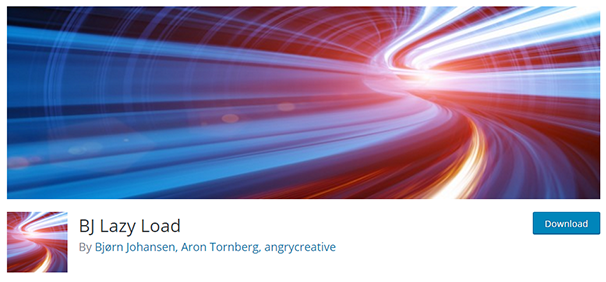
Görüntüler, çoğu web sitesi için yükleme süresinin %80'ini oluşturur.
Tarayıcılar bir web sitesi yüklediğinde, resimler dahil tüm kaynakları indirene kadar sayfayı görüntülemeye başlamazlar.
LazyLoading'in kurtarmaya geldiği yer burasıdır.
LazyLoading, görüntüleri yalnızca kullanıcı tarafından görünür olduklarında yüklemek için basit bir tekniktir.
Bu nedenle, sayfanın altında bir resim varsa, kullanıcı sayfanın en altına ulaşana kadar yüklenmeyecektir.
Bu yalnızca sitenizin yükleme sürelerini iyileştirmekle kalmaz, aynı zamanda sunucu üzerindeki yükü ve bant genişliği kullanımını da azaltır.
Bu tekniği kullanmaya başlamak için ücretsiz BJ LazyLoad eklentisini kurun ve kurun.
Daha Hızlı Bir Temaya Yatırım Yapın
Tüm WordPress temaları hız için optimize edildiklerinin reklamını yaparken, gerçek şu ki çoğu değildir. Blogunuzda kullandığınız tema, sitenizin hızını belirlemede büyük rol oynar. Kötü kodlanmış ve herhangi bir kodlama standardına uymayan bir tema kullanıyorsanız, yavaş yüklenen bir siteyle karşılaşacaksınız.
Pek çok tema hız için optimize edilmemiş olmakla kalmaz, genellikle Sayfa Oluşturucular, Kaydırıcılar ve kullanmadığınız diğer öğeler gibi eklentiler kullanılarak oluşturulan ek komut dosyaları ve kaynaklarla şişirilir.
Bloglama yolculuğunuzun başlangıcından itibaren iyi bir temaya yatırım yapmak gerçekten önemlidir. Çünkü kodun neden olduğu hız sorunlarını düzeltmeye çalışırsanız, bir geliştiriciye binlerce dolar ödersiniz. Ve farklı bir temaya geçmeye karar verseniz bile, web sitenizin bazı işlevlerini bozmadan geçiş yapmak zor olabilir.
Bir WordPress teması ararken, her zaman kendimiz gibi güvenilir yazarların temalarını kullanın. AlienWP'de tüm temalarımızı SEO ve Hız için test ediyor ve optimize ediyoruz. Tüm temalarımız sadece birkaç saniye içinde yüklenir.
Yorumları Sayfalara Böl
Blogunuzda çok fazla yorum alıyorsanız, kutlama zamanı. Bu, içeriğinizi seven ilgili bir kitleniz olduğu anlamına gelir.
Ancak sorun şu: Çok fazla yorum web sayfalarınızın boyutunu artırır.
Bu, bir sayfada ne kadar çok yorum görüntülerseniz o sayfanın o kadar yavaş yükleneceği anlamına gelir.
Şimdi, bu sorunu çözmek için tek yapmanız gereken yorumları birden çok sayfaya bölmek.
Bunu yapmak için Ayarlar > Tartışma'ya gidin ve ardından Yorumları Kes onay kutusunu işaretleyin:

Bunun yapacağı şey, tüm yorumları gönderinin sonunda göstermek yerine, WordPress sayfalandırma bağlantılarını tıpkı blog rulonuzun sonunda olduğu gibi yorumların sonunda gösterecek.
Çözüm
Web siteniz yavaşsa, şimdi harekete geçin. Binlerce potansiyel ücretsiz web sitesi ziyaretçisini ve müşterisini kaybediyorsunuz. WordPress web sitenizi hızlandırmak için bu makaledeki teknikleri kullanın. Çoğu, tek bir kod satırına dokunmanızı gerektirmez ve uygulanması fazla zaman almaz.
Şu anda yatırım yapmak için fazla zamanınız yoksa, en azından bir Önbellek eklentisi kullandığınızdan, resimlerinizin optimize edildiğinden ve sunucunuzda GZIP'nin etkinleştirildiğinden emin olun, bu, sitenizi normal bir WordPress kurulumuna göre önemli ölçüde hızlandırmaya yardımcı olacaktır. .
Paylaşacak herhangi bir öneriniz, hikayeniz veya geri bildiriminiz varsa, yorumlarda fikrinizi belirtmekten çekinmeyin.
